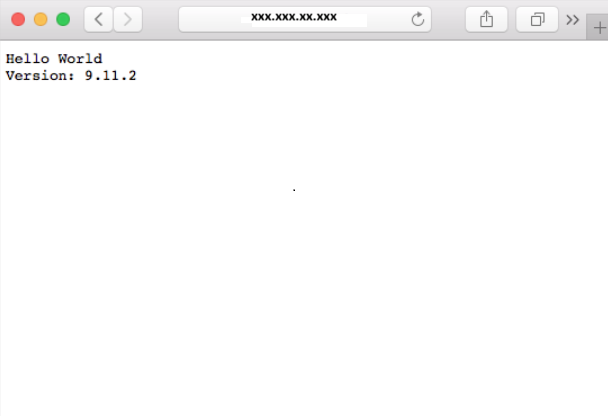Alıştırma - Azure Container Registry üzerinden görüntü dağıtma
Azure Container Instances, Azure Kubernetes Service veya Windows veya Mac için Docker gibi çeşitli kapsayıcı yönetim platformlarını kullanarak Azure Container Registry'den kapsayıcı görüntülerini çekebilirsiniz. Bu modülde görüntüyü bir Azure Container Instance'a dağıtacaksınız.
Kayıt defteri kimlik doğrulaması
Azure Container Registry kimliği doğrulanmamış erişimi desteklemez ve tüm işlemler için kimlik doğrulaması gerektirir. Kayıt defterleri iki tür kimliği destekler:
- Hem kullanıcı hem de hizmet sorumluları dahil olmak üzere Microsoft Entra kimlikleri. Microsoft Entra kimliğine sahip bir kayıt defterine erişim rol tabanlıdır ve kimlikleri üç rolden birini atayabilirsiniz: okuyucu (yalnızca çekme erişimi), katkıda bulunan (gönderme ve çekme erişimi) veya sahip (çekme, gönderme ve diğer kullanıcılara roller atama).
- Her kayıt defterine yönetici hesabı dahildir. Yönetici hesabı varsayılan olarak devre dışı bırakılır.
Önemli
Yönetici hesabı yeni kayıt defterini denemek için hızlı bir seçenek sağlar. Hesabı etkinleştirebilir ve erişim gerektiren iş akışlarında ve uygulamalarda kullanıcı adı ve parolayı kullanabilirsiniz. Kayıt defterinin beklendiği gibi çalıştığını onayladıktan sonra, kayıt defterinizin güvenliğini sağlamak için yönetici hesabını devre dışı bırakmanız ve Microsoft Entra kimliklerini kullanmanız gerekir. Yönetici hesabı kimlik bilgilerini başkalarıyla paylaşmayın.
Kayıt defteri yönetici hesabını etkinleştirme
komutunu kullanarak
az acr updatekayıt defterinizde yönetici hesabını etkinleştirin.az acr update -n $ACR_NAME --admin-enabled truekomutunu kullanarak
az acr credential showyönetici hesabının kullanıcı adını ve parolasını alın.az acr credential show --name $ACR_NAMESonraki komutlarda kullanmak üzere çıktıdaki ve
usernamedeğerlerini notpasswordalın.
Azure CLI ile kapsayıcı dağıtma
komutunu kullanarak bir kapsayıcı örneği dağıtın
az container create. ve yerine<admin-username><admin-password>önceki komuttan yönetici kullanıcı adınızı ve parolanızı eklediğinizden emin olun.az container create --resource-group learn-acr-rg --name acr-tasks --image $ACR_NAME.azurecr.io/helloacrtasks:v1 --registry-login-server $ACR_NAME.azurecr.io --ip-address Public --location eastus --registry-username <admin-username> --registry-password <admin-password>komutunu kullanarak
az container showAzure kapsayıcı örneğinin IP adresini alın.az container show --resource-group learn-acr-rg --name acr-tasks --query ipAddress.ip --output tableAyrı bir tarayıcı sekmesinde kapsayıcının IP adresine gidin. Her şey doğru yapılandırıldıysa aşağıdaki web sayfasını görmeniz gerekir: